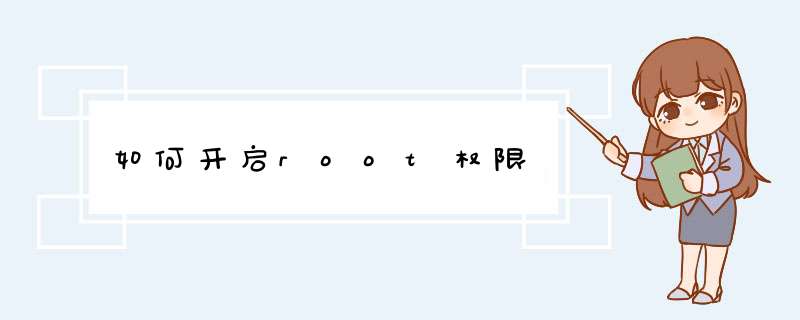
开启root权限的具体方法如下:
工具/原料
手机:小米8
系统:Miui10 9829
1、在手机上打开手机管家应用,点击“手机管家”的选项卡。
2、在打开的手机管家应用主界面,点击底部的“应用管理”的图标。
3、然后在打开的应用管理页面中点击“权限”的选项卡。
4、接下来在打开的授权管理的页面中点击“开启Root权限”的菜单项。
5、在打开的开启Root的页面中勾选“我愿意承担开启root 后的风险”前面的复选框,然后点击“开启Root”的按钮。
6、这时我们的手机就会自动的下载Root需要的文件,下载完成后会自动重新启动。
7、重启成功后,就会弹出已成功获取Root权限的提示信息了。
1、使用USB数据线将手机与电脑连接。
2、 在电脑上,打开安全卫士,找到手机助手,点击“立即连接”。
3、下载并安装手机版手机助手。
4、选择‘我的手机’,点击‘管理你的手机预装软件’,就可以准确的查看到自己的手机有多少个自带软件。可以点击右上角的“一键root”,也可以卸载如何一个软件,系统会自动提醒你“root”的,点击确定。
5、获取ROOT权限的时间有点长,大概需要5-10分钟,具体和手机的内存及软件有关。
6、当屏幕显示“恭喜您,已经成功获取root权限!”字样,就说明完工了,再点击“完成”就可以了。
7、现在手机已经成功获取root权限,可以点击‘我的手机’,再点击“管理预装软件“进行卸载了。值得注意的是,并不是所有的软件都可以删,有些如日历、计算机、天气等必备软件删除了,手机可能就要刷机了,ROOT是回不去的,要慎重选择要删除的软件。
目录方法1:使用管理员账户1、了解风险。2、打开"终端"程序。3、尝试简单快捷的方式。4、打开应用程序的文件包内容。5、找到可执行文件。6、在终端程序里输入"sudo"命令。7、将可执行文件拖拽到终端命令行,这会自动插入可执行文件路径。8、输入密码,确认命令。方法2:使用非管理员账户1、在非管理员账户打开终端程序。2、在终端程序里切换到管理员账户。3、使用sudo命令打开应用程序。4、返回到自己的账户。方法3:疑难故障排解1、禁用"系统完整性保护"(高风险)。2、使用"nano"来代替图形文本编辑器。在Mac电脑上,只要你有管理员账户密码,就可以使用Root权限打开任何一个应用程序。如果你不了解root权限,那就不要随意使用它访问程序,否则会严重损坏应用程序或电脑。
方法1:使用管理员账户
1、了解风险。大部分图形应用程序不能用root权限访问。充分了解使用root权限的风险,谨慎操作,否则会导致文件无法访问,应用程序崩溃或严重的安全漏洞。
2、打开"终端"程序。在电脑上登录管理员账户。前往应用程序→实用程序,打开终端程序。管理员账户密码不含空白符,否则终端程序不允许你使用root特权。
3、尝试简单快捷的方式。sudo命令允许你使用root权限打开应用程序,但是它需要到达应用程序包里的可执行文件的路径。大部分默认的Mac应用程序和许多第三方程序都使用相同的方式整理文件包内容,因此值得一试:输入sudo"从硬盘到应用程序的文件路径app/Contents/MacOS/应用程序名称"。
例如,如果想要打开iTunes程序,输入sudo"/Applications/iTunesapp/Contents/MacOS/iTunes",然后按下返回键。
输入当前登录的管理员账户密码,按下返回键。
如果命令可用,电脑会使用root权限打开应用程序。如果终端回复"无法查找到命令",那就进入下一步。
4、打开应用程序的文件包内容。如果上述方法不成功,在Finder程序里找到目标应用程序。右键点击应用程序图标,或者按下control键,同时点击图标,从下拉菜单里选择显示安装包内容。
5、找到可执行文件。你应该能在应用程序中看到多个文件夹。找到可执行文件,它通常位于/Contents/MacOS路径中。可执行文件的名字往往与应用程序相同,但是也可能使用其它名字,如"runsh"等。
可执行文件的图标通常是黑色的方框,上面用很小的字母写着"exec"。
6、在终端程序里输入"sudo"命令。输入sudo和一个空格,先不要输入剩下的命令。
7、将可执行文件拖拽到终端命令行,这会自动插入可执行文件路径。
8、输入密码,确认命令。按下返回键。输入登录的管理员账户密码,再次按下返回键。接着,就可以使用root权限打开应用程序。
方法2:使用非管理员账户
1、在非管理员账户打开终端程序。许多系统管理员喜欢用普通用户账户来工作,以防操作失误造成程序错误,或导致电脑被攻击。这个方法也需要使用管理员账户的密码,但是允许你不切换用户就能获取root权限。首先,打开终端窗口。
2、在终端程序里切换到管理员账户。输入su-命令和一个空格,接着输入管理员用户名。输入管理员密码,就可以用管理员身份来操控电脑。命令里的连字符可以输入,也可以不输入,但是推荐用户输入连字符。它能设置环境变量和管理员用户的路径,减少意外损坏系统的可能性。
3、使用sudo命令打开应用程序。通常使用sudo"从硬盘到应用程序的文件路径app/Contents/MacOS/应用程序名称"命令。如果命令无效,查阅上面的管理员方法来打开程序。
4、返回到自己的账户。使用根权限完成操作后,在终端输入exit命令,退出管理员账户,返回普通账户。
方法3:疑难故障排解
1、禁用"系统完整性保护"(高风险)。MacOS1011El旗舰版系统中包含这项功能,它会限制用root权限访问部分重要文件。如果无法更改系统和文件,可以禁用这个功能。除非你对自己的技术足够自信,确定自己不会出现清空电脑或让系统崩溃的操作错误,否则不要轻易禁用该功能。重启电脑。听到开机声音后,长按command+R进入恢复模式。
从顶部菜单选择实用程序,然后选择终端。
在终端里输入csrutildisable;reboot命令。
让电脑正常重启。重启后,就能使用上面的步骤用root权限打开任意应用程序。完成后,重复上面的操作,用enable代替disable命令来启用"系统完整性保护"。
2、使用"nano"来代替图形文本编辑器。在终端程序里,用文本编辑器来编辑配置文件更加安全可靠。默认形况下,系统会选择"Nano"选项。如果想要使用root权限打开它,输入sudonano命令,加上一个空格,然后输入文本文档的文件路径。接下来,就可以在终端程序里编辑文档了。完成后,按下control+O组合键保存文档,然后按下control+X退出nano。例如,sudonano/etc/hosts命令会使用root权限打开hosts文件。
在编辑任何配置文件前,最好先备份文件。输入sudocp配置文件路径备份文件路径。例如:sudocp/etc/hosts/etc/hostsbackup命令会创建名为"hostsbackup"的文件备份。如果出现错误,可以用sudomv/etc/hosts/etc/hostsbad命令移除错误文件,并使用sudocp/etc/hostsbackup/etc/hosts命令回复备份文件。
小提示如果文件路径中包含空格,需要在文件路径上加上引号。
警告在使用root权限时,一旦出现操作错误,可能会抹除电脑中的数据,导致系统崩溃。这个风险在1010系统和更早版本系统中要更高一些,如果在1011系统里禁用了“系统完整性保护”,也会提高风险。保密你的管理员账户密码,不要让他人随意获取root权限。
欢迎分享,转载请注明来源:品搜搜测评网

 微信扫一扫
微信扫一扫
 支付宝扫一扫
支付宝扫一扫
